प्रश्न
समस्या: "आपका DNS सर्वर अनुपलब्ध हो सकता है" को कैसे ठीक करें
मैं इंटरनेट का उपयोग नहीं कर सकता। "आपका DNS सर्वर अनुपलब्ध हो सकता है" त्रुटि के कारण कोई भी वेबसाइट सफलतापूर्वक लोड नहीं हुई है। मैं इस समस्या को कैसे ठीक करुं?
हल उत्तर
DNS सर्वर अनुपलब्ध एक सामान्य त्रुटि है जो अनुपयुक्त DNS या नेटवर्क कॉन्फ़िगरेशन, गलत DNS पते और इसी तरह के कारणों के कारण प्रकट होती है। हालाँकि, इंटरनेट ब्राउज़ करते समय DNS सर्वर के डाउन होने का सटीक कारण बताना मुश्किल है। आप इंटरनेट क्रैश, पेज रीस्टार्ट होने या बिल्कुल उपलब्ध नहीं होने जैसी समस्याओं में भी भाग सकते हैं।
डीएनएस सर्वर ने समझाया
क्षतिग्रस्त सिस्टम को ठीक करने के लिए, आपको का लाइसेंस प्राप्त संस्करण खरीदना होगा रीइमेज रीइमेज.
जबकि हम सभी इंटरनेट के बारे में बहुत कुछ जानते हैं, इसके कई उपयोगकर्ताओं को डोमेन नेम सिस्टम (डीएनएस) के बारे में कम से कम पृष्ठभूमि का ज्ञान नहीं है।[1] दरअसल, ये दोनों परिभाषाएं एक दूसरे से अविभाज्य हैं। DNS सर्वर पृष्ठभूमि में काम करता है और मानव-पठनीय वेबसाइट नामों को परिवर्तित करता है[2] कंप्यूटर-पठनीय संख्यात्मक आईपी पते में।
दूसरे शब्दों में, DNS कंप्यूटर और उसके उपयोगकर्ता के बीच मध्यस्थ के रूप में कार्य करता है। हम, इंटरनेट उपयोगकर्ता के रूप में, उन वेबसाइटों तक पहुँचने के लिए डोमेन नामों का उपयोग करते हैं जिनकी हमें आवश्यकता होती है, उदाहरण के लिए, डोमेन नाम Google का google.com है, इसलिए हम इस डोमेन नाम को एड्रेस बार में टाइप करते हैं और एक्सेस करने के लिए एंटर दबाते हैं वेबसाइट।
हालाँकि, पीसी डोमेन नाम को इस तरह नहीं समझता है और यहाँ पर DNS सर्वर अनुपलब्ध त्रुटि दिखाई देती है। यह निर्धारित करता है कि कौन सा आईपी पता[3] डोमेन नाम के साथ जुड़ा हुआ है और इसे कंप्यूटर-पठनीय कोड में अनुवादित करता है, ताकि सिस्टम आवश्यक वेबसाइट खोल सके।
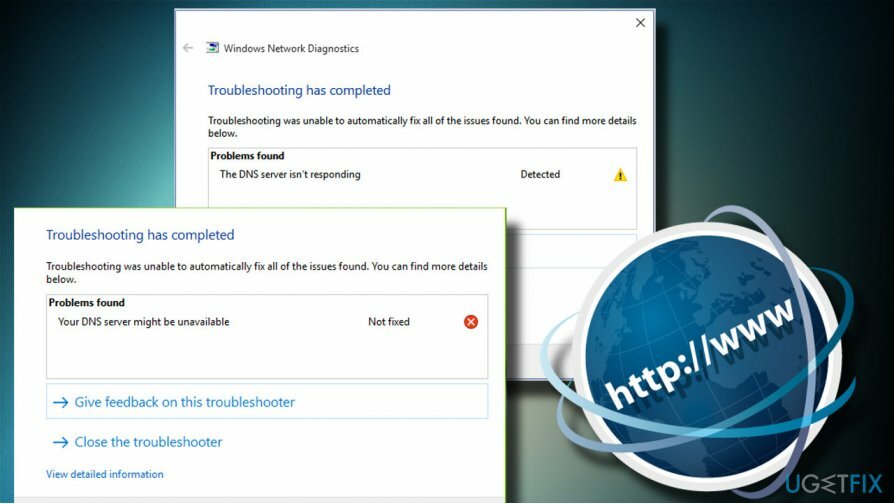
DNS सर्वर अनुपलब्ध आमतौर पर खोए हुए इंटरनेट कनेक्शन के साथ समाप्त होता है
क्षतिग्रस्त सिस्टम को ठीक करने के लिए, आपको का लाइसेंस प्राप्त संस्करण खरीदना होगा रीइमेज रीइमेज.
संक्षेप में, हम DNS सर्वर के ठीक से काम किए बिना इंटरनेट ब्राउज़ करने में सक्षम नहीं होंगे। इस मामले में, वेब ब्राउज़र किसी भी वेबसाइट तक पहुँचने का प्रयास करते समय "वेबसाइट के पते से कनेक्ट नहीं हो सकता" या इसी तरह के त्रुटि संदेशों को वापस कर सकता है। कुछ लोगों के लिए, इंटरनेट कनेक्शन सुलभ प्रतीत होता है, जबकि अन्य लोगों को "सीमित पहुंच" अधिसूचना मिल सकती है।
हालाँकि, सिस्टम शायद ही कभी अनुपलब्ध DNS सर्वर को स्पष्ट रूप से रिपोर्ट करता है। खोए हुए इंटरनेट कनेक्शन के अपराधी को अलग करने के लिए, पीसी के मालिक को विंडोज 10 सेटिंग्स ऐप -> अपडेट एंड सिक्योरिटी -> कनेक्शन ट्रबलशूटर खोलना होगा। वैकल्पिक रूप से, लोग कंट्रोल पैनल पर जा सकते हैं और वहां नेटवर्क डायग्नोस्टिक्स चला सकते हैं। दोनों तरीकों से, स्कैन यह कहते हुए त्रुटि संदेश लौटा सकता है कि "आपका DNS सर्वर अनुपलब्ध हो सकता है।"
यहां लागू विधियों की एक सूची है जो विंडोज़ पर DNS सर्वर अनुपलब्ध त्रुटि और अन्य DNS-संबंधी समस्याओं को ठीक करने में मदद कर सकती है।
DNS सर्वर अनुपलब्ध त्रुटि को ठीक करना
क्षतिग्रस्त सिस्टम को ठीक करने के लिए, आपको का लाइसेंस प्राप्त संस्करण खरीदना होगा रीइमेज रीइमेज.
डीएनएस सर्वर की समस्याएं बेहद थकाऊ होती हैं क्योंकि वे लोगों को इंटरनेट से जुड़ने और रोजमर्रा के काम करने से रोकती हैं। इस प्रकार, यदि आप सामान्य रूप से इंटरनेट का उपयोग करना चाहते हैं तो DNS समस्याओं को जल्द से जल्द संबोधित करना होगा।
चूंकि सामान्य DNS त्रुटि कारणों में से एक वायरस या मैलवेयर संक्रमण है, इसलिए हम एक पेशेवर सुरक्षा कार्यक्रम के साथ स्कैन चलाने की जोरदार अनुशंसा करेंगे। हम अनुशंसा करेंगे रीइमेजमैक वॉशिंग मशीन X9 इस तथ्य के कारण कि यह मैलवेयर की जांच करेगा और सिस्टम की अखंडता के लिए स्कैन करेगा, सिस्टम की सेटिंग्स, रजिस्ट्री प्रविष्टियों, कॉन्फ़िगरेशन और अन्य महत्वपूर्ण पहलुओं की जांच करेगा।
यदि सिस्टम के स्कैन ने मदद नहीं की, तो आपको पहले इन सरल समाधानों को आजमाना चाहिए:
फिक्स 1. DNS सर्वर सेटिंग्स को ठीक करने के लिए अपना राउटर रीसेट करें
क्षतिग्रस्त सिस्टम को ठीक करने के लिए, आपको का लाइसेंस प्राप्त संस्करण खरीदना होगा रीइमेज रीइमेज.
- अपने पीसी को रीबूट करें
- तृतीय-पक्ष एंटीवायरस को अक्षम या अनइंस्टॉल करें
- नेटवर्क समस्या निवारक चलाएँ (Windows कुंजी + I -> अद्यतन और सुरक्षा -> समस्या निवारण -> इंटरनेट कनेक्शन)
फिक्स 2. कनेक्शन को पुनर्स्थापित करने के लिए DNS को फ्लश करें
क्षतिग्रस्त सिस्टम को ठीक करने के लिए, आपको का लाइसेंस प्राप्त संस्करण खरीदना होगा रीइमेज रीइमेज.
- विंडोज की पर राइट-क्लिक करें और कमांड प्रॉम्प्ट (एडमिन) चुनें।
- निम्नलिखित कमांड को एक-एक करके कॉपी और पेस्ट करें और उनमें से प्रत्येक के बाद एंटर दबाएं: ipconfig /flushdns ipconfig /release ipconfig /renew exit
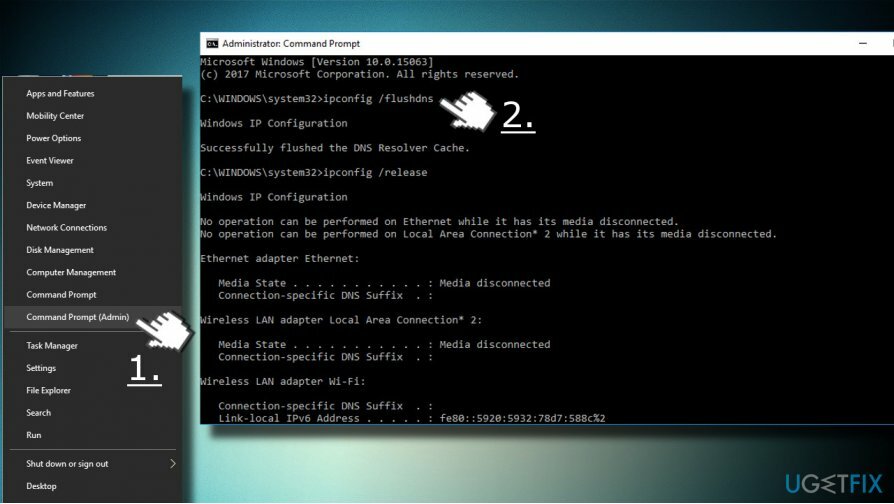
फिक्स 3. टीसीपी / आईपी रीसेट करें
क्षतिग्रस्त सिस्टम को ठीक करने के लिए, आपको का लाइसेंस प्राप्त संस्करण खरीदना होगा रीइमेज रीइमेज.
- विंडोज की पर राइट-क्लिक करें और कमांड प्रॉम्प्ट (एडमिन) चुनें।
- वैकल्पिक रूप से, यदि आप कमांड प्रॉम्प्ट तक नहीं पहुंच सकते हैं, तो विंडोज कुंजी दबाएं, पावरहेल टाइप करें और इसे व्यवस्थापक के रूप में खोलें।
- एक बार कमांड प्रॉम्प्ट या पॉवरशेल खुलने के बाद, netsh int ip रीसेट कमांड को कॉपी और पेस्ट करें।
- इसे निष्पादित करने के लिए एंटर दबाएं।
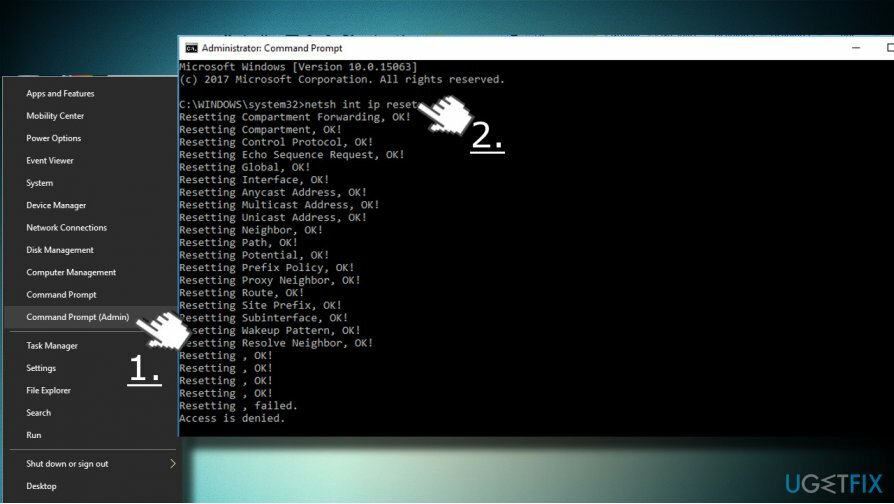
फिक्स 4. खुले DNS या Google के DNS का उपयोग करें
क्षतिग्रस्त सिस्टम को ठीक करने के लिए, आपको का लाइसेंस प्राप्त संस्करण खरीदना होगा रीइमेज रीइमेज.
- विंडोज की + आर दबाएं, ncpa.cpl टाइप करें और एंटर दबाएं।
- ईथरनेट या वाई-फाई कनेक्शन पर राइट-क्लिक करें, जिसके आधार पर आप वर्तमान में उपयोग कर रहे हैं।
- गुण चुनें और इंटरनेट प्रोटोकॉल संस्करण 4 (टीसीपी/आईपीवी4) चुनें।
- गुण क्लिक करें।
- विंडो के निचले भाग में, निम्न DNS सर्वर पतों का उपयोग करें पर क्लिक करें।
- अब पसंदीदा DNS सर्वर के रूप में 8.8.8.8 और वैकल्पिक DNS सर्वर के रूप में 8.8.4.4 दर्ज करें।
- अंत में, परिवर्तनों को सहेजने के लिए ठीक क्लिक करें और जांचें कि क्या DNS समस्याओं का समाधान हो गया है।
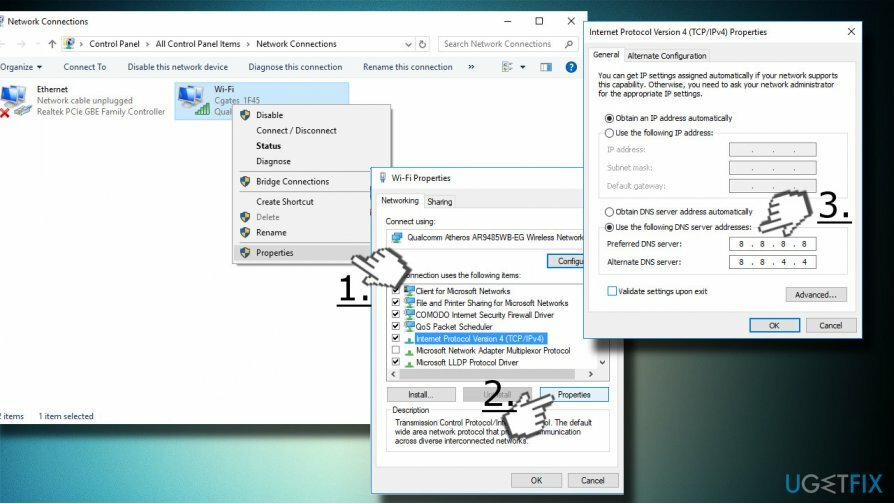
फिक्स 5. अपना आईपी पता मैन्युअल रूप से दर्ज करें
क्षतिग्रस्त सिस्टम को ठीक करने के लिए, आपको का लाइसेंस प्राप्त संस्करण खरीदना होगा रीइमेज रीइमेज.
- विंडोज की + आर दबाएं, ncpa.cpl टाइप करें और एंटर दबाएं।
- ईथरनेट या वाई-फाई कनेक्शन पर राइट-क्लिक करें, जिसके आधार पर आप वर्तमान में उपयोग कर रहे हैं।
- गुण चुनें और इंटरनेट प्रोटोकॉल संस्करण 4 (टीसीपी/आईपीवी4) पर एक बार क्लिक करें। गुण क्लिक करें और सामान्य टैब खोलें।
- निम्न IP पते का उपयोग करें चुनें और आवश्यक IP पता, सबनेट मास्क, डिफ़ॉल्ट गेटवे, पसंदीदा DNS सर्वर और वैकल्पिक DNS सर्वर टाइप करें।
- उसके बाद, परिवर्तनों को सहेजने के लिए ठीक क्लिक करें।
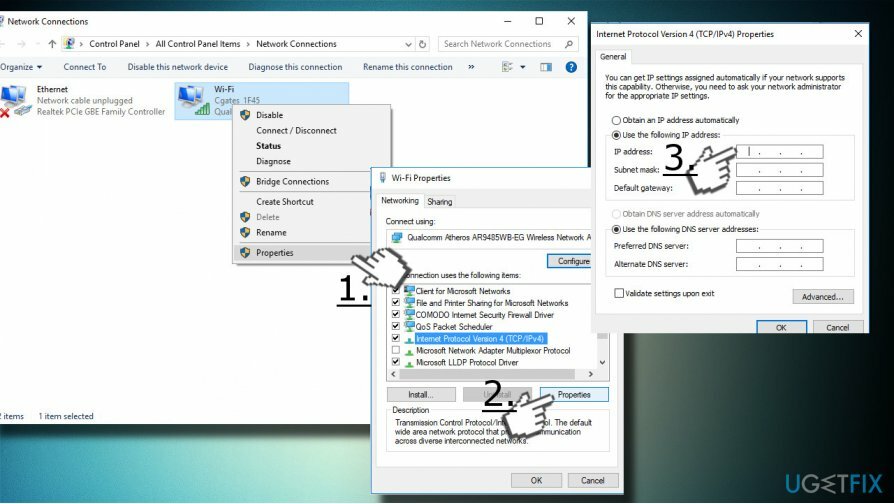
फिक्स 6. DNS सर्वर अनुपलब्ध फिक्स के लिए एक होस्ट फ़ाइल बनाएँ
क्षतिग्रस्त सिस्टम को ठीक करने के लिए, आपको का लाइसेंस प्राप्त संस्करण खरीदना होगा रीइमेज रीइमेज.
यदि आप केवल एक या कई वेबसाइटों तक नहीं पहुंच सकते हैं क्योंकि DNS अनुपलब्ध है, तो एक होस्ट फ़ाइल बनाने का प्रयास करें, जो DNS सर्वर के अभी तक कॉन्फ़िगर नहीं होने से पहले भी वेबसाइटों तक पहुंच की अनुमति दे सकती है:
- विंडोज की + एस दबाएं और नोटपैड टाइप करें।
- नोटपैड विकल्प पर राइट-क्लिक करें और व्यवस्थापक के रूप में चलाएँ चुनें।
- अब फाइल -> ओपन पर क्लिक करें।
- C:\\Windows\\System32\\drivers\\etc\\hosts पथ खोलें। नोट: जब आप आदि स्थान पर पहुँचते हैं, तो ऐसा लगता है कि यह खाली है, जबकि यह वास्तव में नहीं है। आप आदि फ़ोल्डर में रहते हुए फ़ाइल नाम बॉक्स में एक कार्य होस्ट दर्ज कर सकते हैं और ओपन दबा सकते हैं।
- उसके बाद, उस वेबसाइट का आईपी पता दर्ज करें जिसे आप एक्सेस करना चाहते हैं और उसका डोमेन नाम नोटपैड की विंडो के नीचे दर्ज करें। फ़ाइल को सहेजें और जांचें कि क्या आप आवश्यक वेबसाइट तक पहुंच सकते हैं।
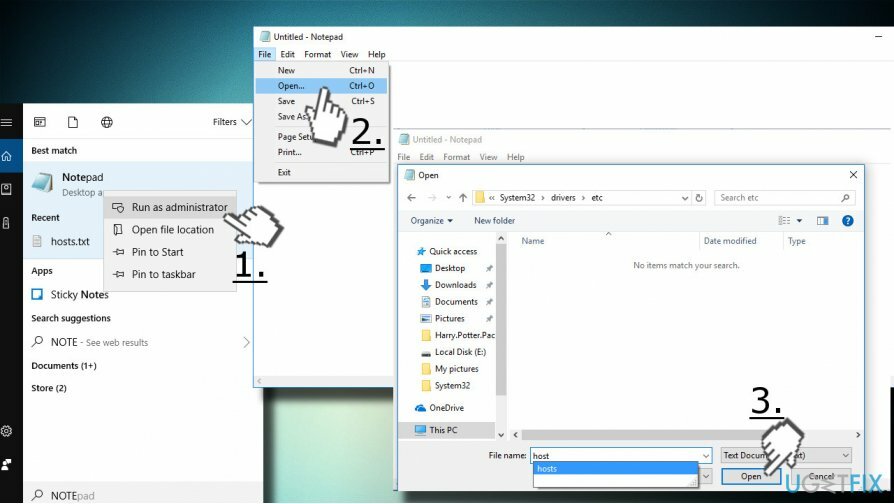
अपनी त्रुटियों को स्वचालित रूप से सुधारें
ugetfix.com टीम उपयोगकर्ताओं को उनकी त्रुटियों को दूर करने के लिए सर्वोत्तम समाधान खोजने में मदद करने के लिए अपना सर्वश्रेष्ठ प्रयास कर रही है। यदि आप मैन्युअल मरम्मत तकनीकों के साथ संघर्ष नहीं करना चाहते हैं, तो कृपया स्वचालित सॉफ़्टवेयर का उपयोग करें। सभी अनुशंसित उत्पादों का हमारे पेशेवरों द्वारा परीक्षण और अनुमोदन किया गया है। आप अपनी त्रुटि को ठीक करने के लिए जिन टूल का उपयोग कर सकते हैं, वे नीचे सूचीबद्ध हैं:
प्रस्ताव
अभी करो!
फिक्स डाउनलोड करेंख़ुशी
गारंटी
अभी करो!
फिक्स डाउनलोड करेंख़ुशी
गारंटी
यदि आप रीइमेज का उपयोग करके अपनी त्रुटि को ठीक करने में विफल रहे हैं, तो सहायता के लिए हमारी सहायता टीम से संपर्क करें। कृपया, हमें उन सभी विवरणों के बारे में बताएं जो आपको लगता है कि हमें आपकी समस्या के बारे में पता होना चाहिए।
यह पेटेंट मरम्मत प्रक्रिया 25 मिलियन घटकों के डेटाबेस का उपयोग करती है जो उपयोगकर्ता के कंप्यूटर पर किसी भी क्षतिग्रस्त या गुम फ़ाइल को प्रतिस्थापित कर सकती है।
क्षतिग्रस्त सिस्टम को ठीक करने के लिए, आपको का लाइसेंस प्राप्त संस्करण खरीदना होगा रीइमेज मैलवेयर हटाने का उपकरण।

निजी इंटरनेट एक्सेस एक वीपीएन है जो आपके इंटरनेट सेवा प्रदाता को रोक सकता है, सरकार, और तृतीय-पक्ष आपके ऑनलाइन ट्रैक करने से और आपको पूरी तरह से गुमनाम रहने की अनुमति देते हैं। सॉफ्टवेयर टोरेंटिंग और स्ट्रीमिंग के लिए समर्पित सर्वर प्रदान करता है, इष्टतम प्रदर्शन सुनिश्चित करता है और आपको धीमा नहीं करता है। आप भू-प्रतिबंधों को भी बायपास कर सकते हैं और नेटफ्लिक्स, बीबीसी, डिज़नी+ और अन्य लोकप्रिय स्ट्रीमिंग सेवाओं जैसी सेवाओं को बिना किसी सीमा के देख सकते हैं, चाहे आप कहीं भी हों।
मैलवेयर हमले, विशेष रूप से रैंसमवेयर, आपकी तस्वीरों, वीडियो, काम या स्कूल की फाइलों के लिए अब तक का सबसे बड़ा खतरा हैं। चूंकि साइबर अपराधी डेटा को लॉक करने के लिए एक मजबूत एन्क्रिप्शन एल्गोरिथ्म का उपयोग करते हैं, इसलिए इसका उपयोग तब तक नहीं किया जा सकता जब तक कि बिटकॉइन में फिरौती का भुगतान नहीं किया जाता है। हैकर्स को भुगतान करने के बजाय, आपको पहले विकल्प का उपयोग करने का प्रयास करना चाहिए स्वास्थ्य लाभ ऐसे तरीके जो आपको खोए हुए डेटा के कम से कम कुछ हिस्से को पुनः प्राप्त करने में मदद कर सकते हैं। अन्यथा, आप फाइलों के साथ-साथ अपना पैसा भी खो सकते हैं। सबसे अच्छे उपकरणों में से एक जो कम से कम कुछ एन्क्रिप्टेड फाइलों को पुनर्स्थापित कर सकता है - डेटा रिकवरी प्रो.